在使用了win11系统几天后,很多用户都发现自己使用的并不是很得心应手,很多功能的位置都不知道在哪,操作方式也不相同,于是想回到原系统继续使用,但是不知道win11怎么退回win10,其实我们可以使用系统自带的功能退回到原系统当中,下面小编就把更新win11后怎么退回win10的步骤带给大家。
win11怎么退回win10
1.首先进入开始菜单页面,找到【设置】。
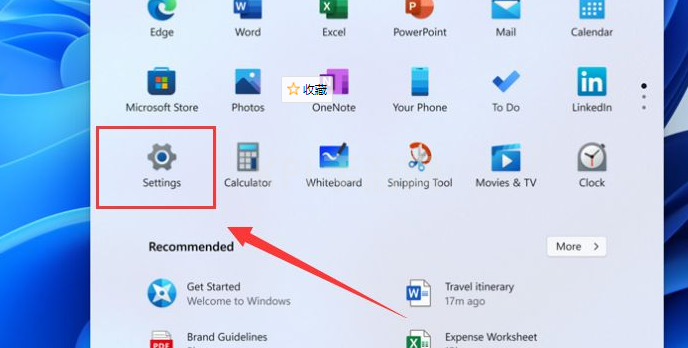
2.在设置的操作页面中点击进入【更新与安全】。
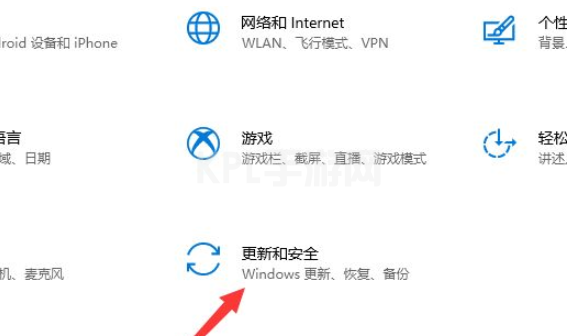
3.进入后打开左侧栏目中的【恢复】功能。
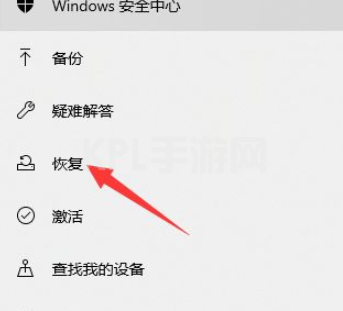
4.我们找到右侧窗口【开始】选项,点击之后就会开始返回win10系统。
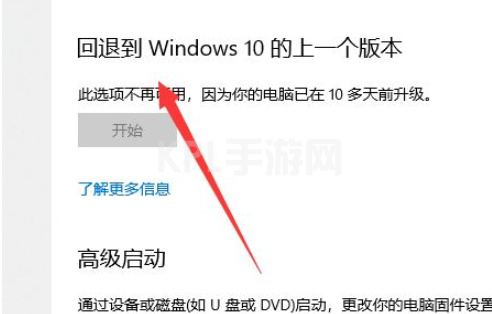
5.当弹出【退回到早期版本】的操作页面时,我们只要根据提示操作即可回到win10系统当中。
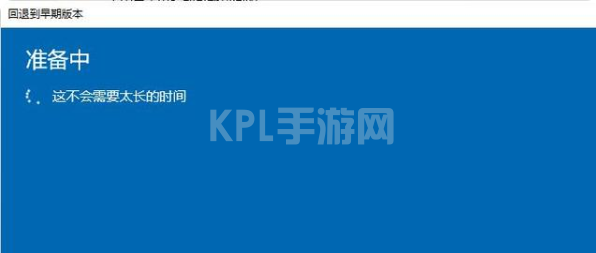
关于更新win11后怎么退回win10的方法就分享到这啦,希望大家都能成功的退回到win10系统。
拓展阅读:
win11重装win10系统教程。





























